想必有的朋友还不会操作电脑闹钟,其实很简单,有需要的朋友快来看看关于电脑闹钟的设置方法内容吧,希望可以帮助到大家。
第一步:点击菜单——所有程序——附件
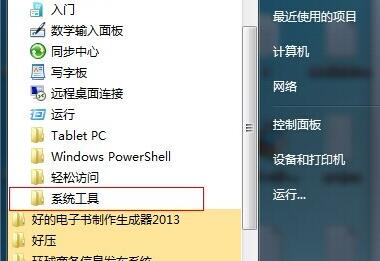
第二步:系统工具,任务计划程序,并启动“任务计划程序”
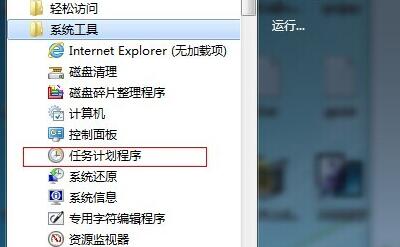
第三步:启动后,单击“操作”菜单,选择“创建任务”

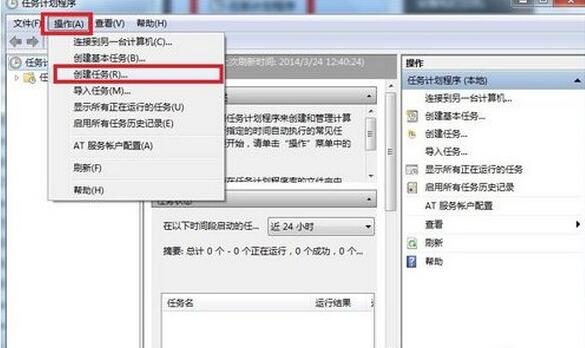
第四步:在创建任务窗口,单击“常规”选项卡,输入计划任务的信息
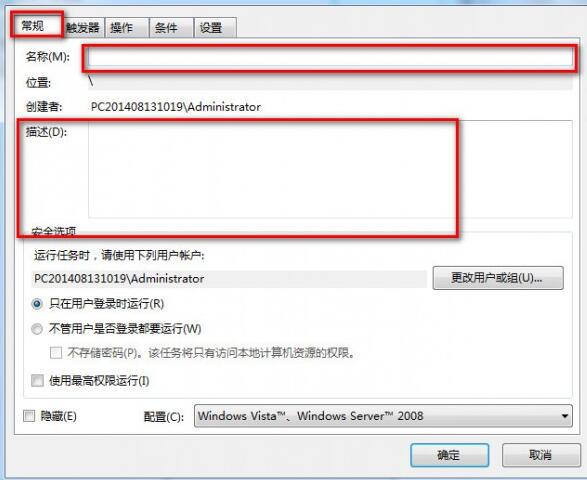
第五步:单击第二个选项卡“触发器”,单击左下角的“新建”,在新建触发器编辑框里输入那些信息,然后“确定”按钮

第六步:单击“操作”选项卡,再单击左下角的“新建”按钮,选择你要启动的程序,比如酷狗或天天静听都可以,选择歌曲,然后单击“确定”按钮
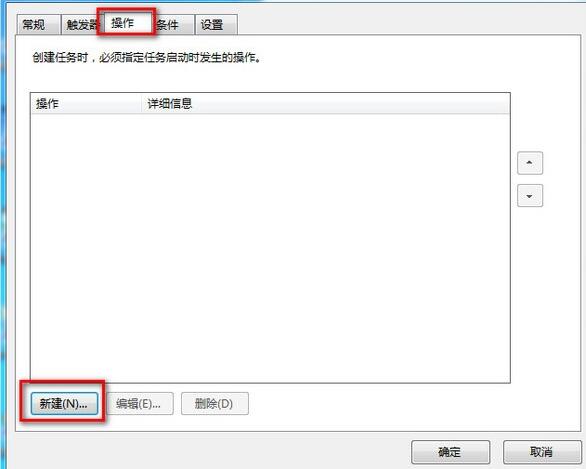
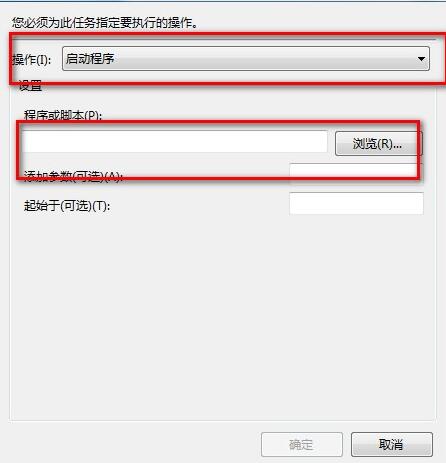
第七步:单击“条件”选项卡,勾选“唤醒计算机运行此程序”,设置如图:
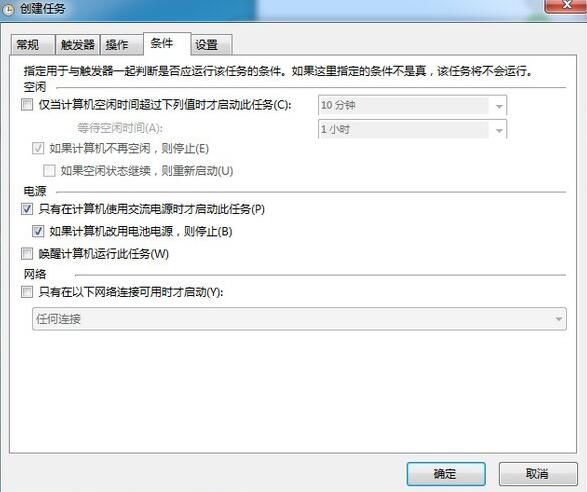
第八步:单击“设置”选项卡,勾选上“第二个”可以立即体验,回到任务计划程序窗口,单击右边的“启用”,如果设置没有问题,就会唱歌,如果没有反应,那就是设置有问题
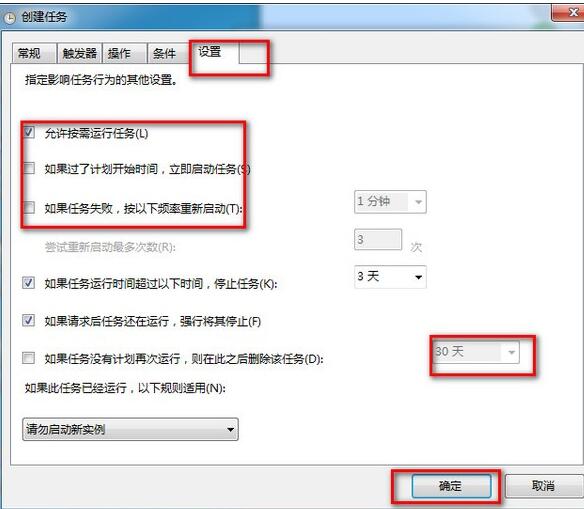
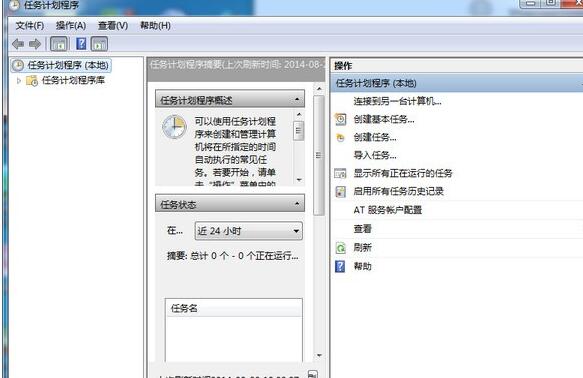
各位小伙伴们,看完上面的精彩内容,都清楚电脑闹钟的设置方法了吧!